เมื่อคุณเปิดการอัปเดตอัตโนมัติสําหรับ Windows ผ่านทาง Microsoft Update คุณจะได้รับการอัปเดต Office สําหรับ Office เวอร์ชันก่อนหน้า เช่น การติดตั้ง Office Volume License เลือกเวอร์ชันของ Windows ทางด้านล่างเพื่อเปิดการอัปเดตอัตโนมัติ:
เคล็ดลับ: สําหรับเวอร์ชันของ Office ส่วนใหญ่ คุณสามารถเปิดใช้งานการอัปเดตอัตโนมัติหรือรับการอัปเดตด้วยตนเองภายในแอปพลิเคชัน Office สำหรับข้อมูลเพิ่มเติม ให้ไปที่ ติดตั้งการอัปเดต Office สำหรับข้อมูลเกี่ยวกับการอัปเดต Office for Mac ไปที่ ตรวจสอบการอัปเดตของ Office for Mac โดยอัตโนมัติ
-
เปิด Windows Update โดยเลือก เริ่ม > การตั้งค่า > การปรับปรุงและความปลอดภัย
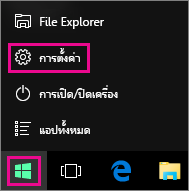
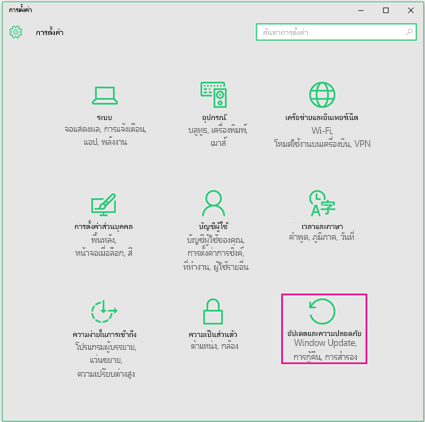
-
เลือก ตัวเลือกขั้นสูง
-
ภายใต้ เลือกวิธีติดตั้งการปรับปรุง ให้เลือกตัวเลือกที่คุณต้องการ และให้เลือกกล่อง ให้การปรับปรุงสำหรับผลิตภัณฑ์อื่นๆ ของ Microsoft แก่ฉันเมื่อฉันปรับปรุง Windows เพื่อให้คุณได้รับอัปเดตของ Office
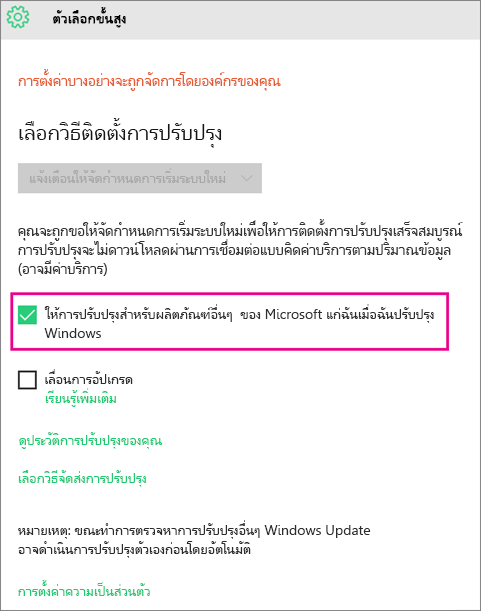
-
เปิด แผงควบคุม ด้วยการกดแป้นโลโก้ Windows + X เพื่อดูรายการของคำสั่งและตัวเลือก จากนั้นคลิก แผงควบคุม
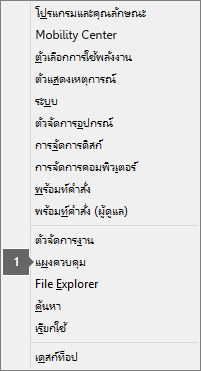
-
เลือก ระบบและความปลอดภัย

-
เลือก Windows Update
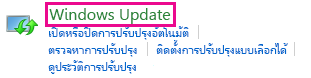
-
เลือก เปลี่ยนการตั้งค่า แล้วเลือกหรือเปลี่ยนการตั้งค่าที่คุณต้องการ อย่าลืมเลือกกล่อง อัปเดตผลิตภัณฑ์ Microsoft อื่นๆ เมื่อฉันอัปเดต Windows เพื่อให้คุณสามารถรับการอัปเดต Office ได้ และโปรดทราบว่าคอมพิวเตอร์ของคุณต้องเปิดอยู่ในเวลาที่คุณเลือกเพื่อติดตั้งการอัปเดตใหม่
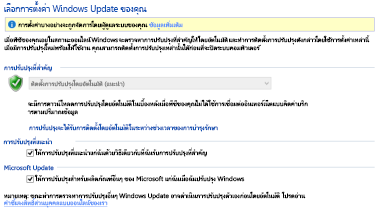
-
ปิดโปรแกรมทั้งหมดที่เปิดอยู่
-
เลือก เริ่ม > แผงควบคุม
-
เลือก ระบบและความปลอดภัย (ซึ่งคุณจะเห็นเมื่อคุณเลือกดู แผงควบคุม ตาม ประเภท)
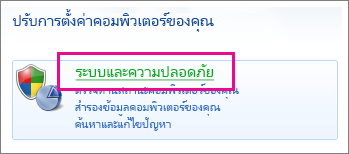
-
เลือก Windows Update
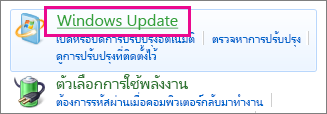
-
ในบานหน้าต่างด้านซ้าย ให้เลือก เปลี่ยนการตั้งค่า
-
ภายใต้ การปรับปรุงที่สำคัญ ให้เลือก ติดตั้งการปรับปรุงโดยอัตโนมัติ และภายใต้ Microsoft Update ให้เลือกกล่อง ให้การปรับปรุงสำหรับผลิตภัณฑ์อื่นๆ ของ Microsoft แก่ฉันเมื่อฉันปรับปรุง Windows เพื่อให้คุณได้รับอัปเดตของ Office
แผนก IT ของคุณอาจตั้งค่าการอัปเดตอัตโนมัติให้คุณ ถ้าพวกเขาตั้งค่าไว้ให้ คุณจะพบข้อความในแถบสีเหลือง และคุณจะไม่สามารถใช้รายการ การอัปเดตที่สำคัญ หรือตั้งค่าวันที่และเวลาได้ ดังนี้:
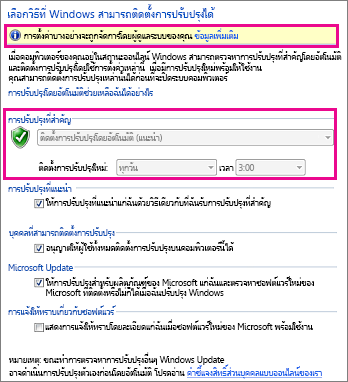
-
เลือกตัวเลือกอื่นๆ และจำไว้ว่าคอมพิวเตอร์ของคุณจะต้องเปิดอยู่ในเวลาที่คุณเลือกจะติดตั้งการอัปเดตใหม่
เคล็ดลับ:
-
ถ้าคุณดูรายการใน แผงควบคุม ตามไอคอนแทนประเภท ให้คุณเลือก ระบบ > Windows Update > เปลี่ยนการตั้งค่า
-
คุณจะได้รับการอัปเดตสำหรับ Office Windows และผลิตภัณฑ์อื่นๆ เช่น Zune
-
การอัปเดตมีสามรูปแบบ: ที่สําคัญ ที่แนะนํา และเพิ่มเติม คุณจะได้รับการอัปเดตที่สําคัญเท่านั้น เว้นแต่คุณจะเลือกตัวเลือกที่สอง ให้การอัปเดตที่แนะนํากับฉันด้วยวิธีเดียวกับที่ฉันได้รับการอัปเดตที่สําคัญ
-
ขอแนะนําให้ติดตั้งการอัปเดตที่แนะนํา การอัปเดตเพิ่มเติมอาจเป็นสิ่งที่คุณไม่ต้องการ เช่น ความสามารถในการเปลี่ยนภาษาในโปรแกรม Office ของคุณ การติดตั้งไม่เสียหาย แต่คุณต้องรับการอัปเดตเหล่านั้นด้วยตนเอง
-











